Photoshop教程:快速制作立体字_PhotoShop字体教程
教程Tag:暂无Tag,欢迎添加,赚取U币!
本教程重点是介绍做立体字的思路,假如把握了就可以灵活发挥,不仅是文字其他的图形都可以制作同样的效果!
最终效果
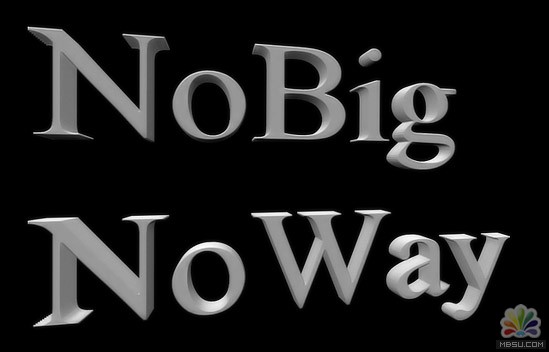

1、先写大字~~ 先大点好,~完成后再缩小 一些问题就看不出来了~
2、然后给字的图层应用图层效果:颜色叠加-灰色; 斜面和浮雕:1-2像素宽的一般浮雕(就是让字稍微突起一点点)~~
3、然后把这个文字层合并到一个空白层上。
4、要害到了:Ctrl Alt T 变形复制
调整变形
(最后是什么样子要害就这一步怎么调整的,当然你可以乱调整,会有一些有趣的效果 - 如上面那个冰字的外形),
一般来讲符合透视原理一点的调整是:稍微放大(我一般选择 101%或以下),稍微移动一个像素~(斜方向效果好一点)。
有能力 可以靠近自己的一侧放大稍多一点,远离自己的一侧放大稍微少一点~~~(拖动角点自由变化,注重动的要少)
切记,这个变形复制的图层,基本不要和原来的图层分离开来,要连着~
5、用 Ctrl Alt Shift T 重复执行变形动作 N 遍,具体看你的厚度需求~~
6、合并复制出来的 N 个图层
7、缩小图层,这样看起来瑕疵少一点~ 假如你第五步设定了 近和远 的效果,这时候把远端多缩小一些,具体以看起来正常为准。
8、后续的调整,包括减少分层的感觉(可以用非凡模糊、减少杂色滤镜来做)、旋转调整角度 和增加其它一些效果
最终效果
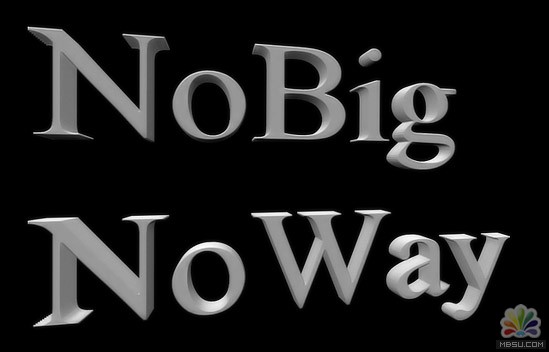

1、先写大字~~ 先大点好,~完成后再缩小 一些问题就看不出来了~
2、然后给字的图层应用图层效果:颜色叠加-灰色; 斜面和浮雕:1-2像素宽的一般浮雕(就是让字稍微突起一点点)~~
3、然后把这个文字层合并到一个空白层上。
4、要害到了:Ctrl Alt T 变形复制
调整变形
(最后是什么样子要害就这一步怎么调整的,当然你可以乱调整,会有一些有趣的效果 - 如上面那个冰字的外形),
一般来讲符合透视原理一点的调整是:稍微放大(我一般选择 101%或以下),稍微移动一个像素~(斜方向效果好一点)。
有能力 可以靠近自己的一侧放大稍多一点,远离自己的一侧放大稍微少一点~~~(拖动角点自由变化,注重动的要少)
切记,这个变形复制的图层,基本不要和原来的图层分离开来,要连着~
5、用 Ctrl Alt Shift T 重复执行变形动作 N 遍,具体看你的厚度需求~~
6、合并复制出来的 N 个图层
7、缩小图层,这样看起来瑕疵少一点~ 假如你第五步设定了 近和远 的效果,这时候把远端多缩小一些,具体以看起来正常为准。
8、后续的调整,包括减少分层的感觉(可以用非凡模糊、减少杂色滤镜来做)、旋转调整角度 和增加其它一些效果
Photoshop在线视频教程 Photoshop视频教程下载
- 多媒体学Photoshop CS4视频教程 Photoshop CS3专家讲座视频教程 Photoshop照片处理视频教程 最新Photoshop CS4教程 Photoshop婚纱与写真实用教程 Photoshop CS4教程_基础篇 Photoshop CS4教程_实例篇 Photoshop画漫画视频教程 最新Photoshop CS4视频教程 photoshop绘画技巧视频教程 Photoshop CS全面通教程(下) photoshop cs4视频教程 PhotoshopCS2中文版视频教程 PS CS4视频教程 PS后期效果图处理视频教程 photoshop绘画与合成视频教程 Photoshop CS4 通道、特效视频教程 Photoshop文字艺术效果100例视频教程 Photoshop CS全面通教程(上) PS卡通画教程 ps照片处理视频教程 photoshopCS4中文版完全自学手册 Photoshop照片处理实例视频教程 Photoshop从头学系列视频教程 Photoshop CS4 视频教程 Photoshop平面设计视频教程 Photoshop实例教程海报制作
 评论加载中....
评论加载中....相关PhotoShop字体教程:
- 相关链接:
- 教程说明:
PhotoShop字体教程-Photoshop教程:快速制作立体字
 。
。

 聚设
聚设 AI小聚 能写会画
AI小聚 能写会画 域名
域名